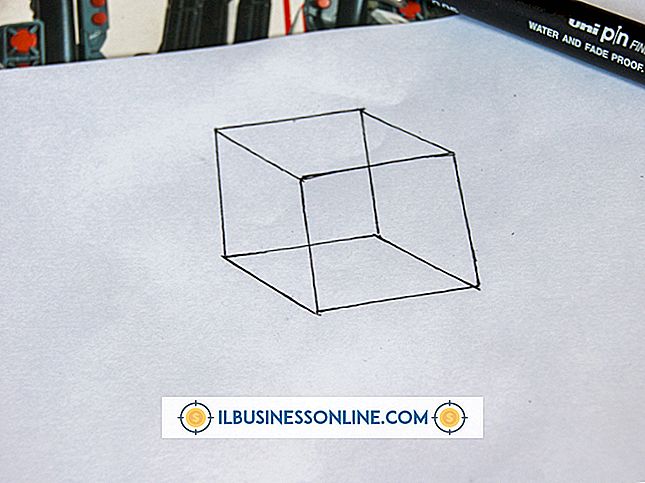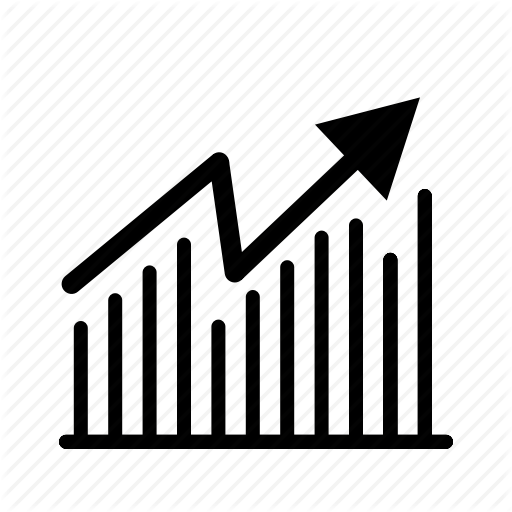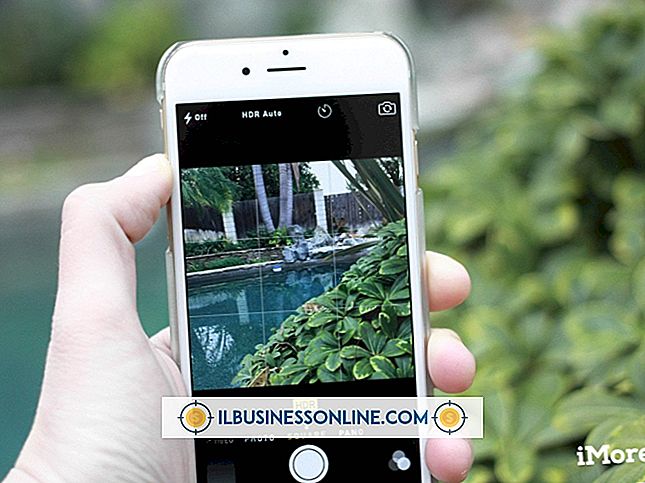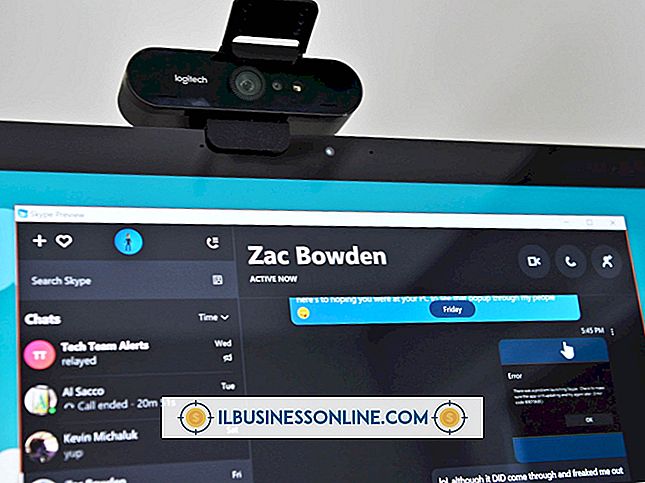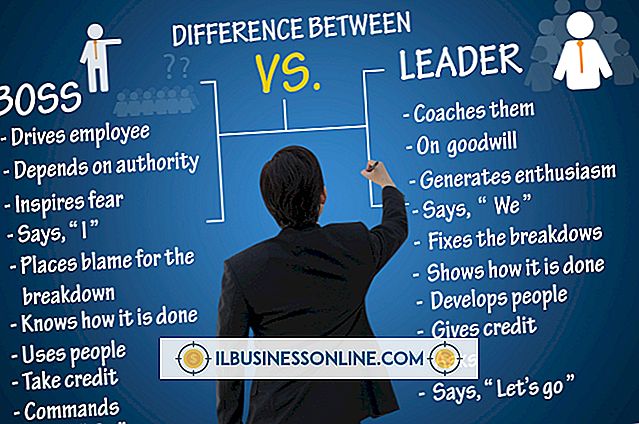Fout: printer niet geïnstalleerd

Als er een foutbericht wordt weergegeven over de installatie van een printer of als deze niet wordt weergegeven als een optie in Windows en uw toepassingen, kan de oorzaak liggen bij het apparaat zelf, de verbinding met uw computer of iets dergelijks. jouw systeem. De meeste bedrijven vertrouwen op een workflow met afgedrukte uitvoer, dus begin zo snel mogelijk met het oplossen van het probleem.
Installeer de printer opnieuw
Installeer de printer opnieuw met behulp van de instructies die bij het apparaat zijn geleverd; zorg ervoor dat het correct is aangesloten op een hoofdvoeding en aan staat. Als u via een bekabeld of draadloos netwerk verbinding maakt met een printer, zijn mogelijk extra stappen voor het oplossen van problemen vereist om te zorgen dat de verbinding correct functioneert - het opnieuw opstarten van uw netwerkhardware en het uitvoeren van diagnostische tests op het netwerk kan hier helpen. Als u uw printer via een USB-kabel op een computer aansluit, gebruikt u indien mogelijk een andere kabel en USB-poort om deze verbindingen als mogelijke oorzaken voor het probleem te elimineren. Als u de printer op een andere computer test, kunt u ook vaststellen of het systeem of apparaat een storing heeft. Als de printer geen verbinding maakt met een computer of niet wordt ingeschakeld, is het probleem waarschijnlijk een hardwarestoring en zal de printer moet worden gerepareerd of vervangen.
Update printerstuurprogramma's en software
Printerdrivers besturen de communicatie tussen de printer en uw besturingssysteem (en bij uitbreiding de geïnstalleerde applicaties). Fabrikanten brengen regelmatig nieuwe stuurprogramma's uit om bugfixes toe te passen en de compatibiliteit met de nieuwste software te verbeteren, dus het downloaden en installeren van de nieuwste stuurprogramma's voor uw model vanaf de website van de fabrikant kan de problemen die u ondervindt mogelijk oplossen. Om dezelfde redenen - bug-patches en compatibiliteitsoplossingen - is het belangrijk dat Windows en de programma's die u daarboven draait, altijd worden bijgewerkt naar de nieuwste versies. Windows Update is te vinden in het Configuratiescherm.
Toepassingen voor probleemoplossing
Alle printers die zichtbaar zijn voor Windows in het gedeelte Apparaten en printers van het Configuratiescherm, moeten zichtbaar zijn voor alle programma's die op uw systeem zijn geïnstalleerd. Als u problemen ondervindt bij het herkennen van een printer in één toepassing, is het waarschijnlijk dat een fout in dit programma de schuld is. U kunt de app verwijderen en opnieuw installeren om te zien of de configuratie-opties opnieuw worden ingesteld en de invoer in de app opnieuw wordt ingesteld. Windows-register lost het probleem op. Het proces vervangt ook eventuele toepassingsbestanden die mogelijk zijn beschadigd of verwijderd.
Verdere stappen voor probleemoplossing
Als het probleem nog steeds niet is opgelost, is het uitvoeren van het Windows-systeemherstelprogramma voldoende om de toegang tot de printer te herstellen. Dit komt met name waarschijnlijk van pas als de printer onlangs probleemloos heeft gewerkt. Bovendien biedt Microsoft een hulpprogramma voor het oplossen van problemen met het afdrukken van documenten dat u gratis kunt downloaden en waarmee u uw probleem mogelijk kunt oplossen (zie de koppeling in bronnen). Als de printer op andere computers werkt, maar niet de uwe, kan een moederbord of USB-poort de oorzaak van het probleem zijn, vooral als Windows het apparaat niet kan identificeren nadat het is aangesloten. Ten slotte is het mogelijk dat er een probleem is tussen uw printer en uw besturingssysteem of de toepassing die u probeert te gebruiken. Als dit het geval is, kunt u details vinden in het gedeelte Ondersteuning op de website van de printerfabrikant.